Google Workspace(이전 G Suite) 검토: 내 요구 사항을 충족합니까?
게시 됨: 2019-04-24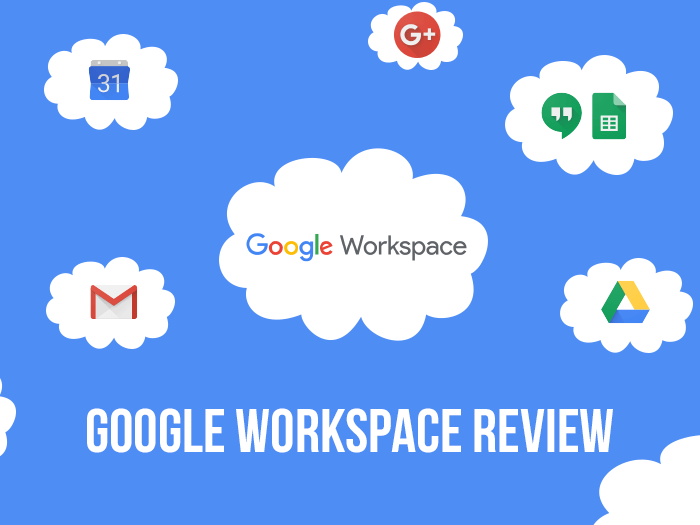
재미있는 사실이 하나 있습니다. Google이 2004년에 Gmail을 처음 출시했을 때 많은 사람들이 이를 만우절 장난으로 치부했습니다.
제공되는 1GB의 스토리지는 사실이 되기에는 너무 좋아 보였습니다(당시 Hotmail 및 Yahoo와 같은 경쟁업체는 2MB만 제공했습니다). 그리고 4월 1일 출시 날짜도 분명히 도움이 되지 않았습니다.
17년이 지난 지금 사용자 4명 중 1명은 이메일로 Gmail을 사용 합니다.
또한 Gmail은 이제 세계에서 가장 널리 사용되는 온라인 생산성 제품군 중 하나인 Google Workspace(이전의 G Suite)의 필수적인 부분이기도 합니다.
Google Workspace의 애플리케이션이 이메일을 넘어 문서, 파일 저장용량, 캘린더, 채팅 및 메시징 도구 등 으로 확장됨에 따라 Google Workspace는 기업, 개인사업자, 학교 또는 비영리단체 등 공동작업과 커뮤니케이션을 위한 포괄적인 솔루션임에 틀림없습니다. .
그러나 Google Workspace의 기능이 인상적인 만큼 한계도 있습니다 . 결정을 내리기 전에 이러한 점을 고려해 볼 가치가 있습니다.
이 Google Workspace 리뷰에서는 Google Workspace가 귀하에게 적합한지 결정하는 데 도움이 되도록 알아야 할 가장 중요한 사항을 안내해 드립니다.
먼저 Google Workspace를 사용해야 하는 이유와 장단점을 빠르게 살펴보겠습니다.
목차
Google Workspace를 사용해야 하는 이유
Google Workspace는 다음에 적합합니다.
- 팀 이 쉽게 협업하고 파일을 공유할 수 있고 관리자가 액세스 및 보안 설정을 제어할 수 있는 애플리케이션 도구 세트를 사용하려는 중소기업
- 이메일 및 생산성 도구를 위한 저렴한 솔루션 을 원하고 클라이언트 및 파트너와 작업을 쉽게 공유할 수 있기를 원하는 개인사업자 또는 프리랜서
- 교사와 학생 간의 공동작업을 지원하려는 학교 및 교육 기관(참고 – 무료인 Google Workspace for Education 버전이 있음)
- 비영리단체용 Google Workspace 무료 버전을 활용하려는 비영리단체
- 데스크탑 솔루션 및 로컬 스토리지를 사용하는 것과는 반대로 클라우드에서 작업하는 것을 선호하는 모든 사람
Google Workspace 검토: 장단점
| 장점 | 단점 |
|---|---|
|
|
이제 Google Workspace 계정 설정과 관련된 단계를 살펴보겠습니다.
Google Workspace 시작하기
계정 만들기
Google Workspace로 계정을 만드는 것은 몇 가지 빠른 단계만 거치면 놀라울 정도로 간단한 과정입니다. 먼저 이름, 직원 수, 국가 등 비즈니스에 대한 몇 가지 세부 정보와 일부 연락처 정보를 입력하라는 메시지가 표시됩니다.
그런 다음 계정을 도메인에 연결하라는 메시지가 표시됩니다. 이미 소유한 계정을 사용하거나 Google Workspace를 통해 새 계정을 구입할 수 있습니다.
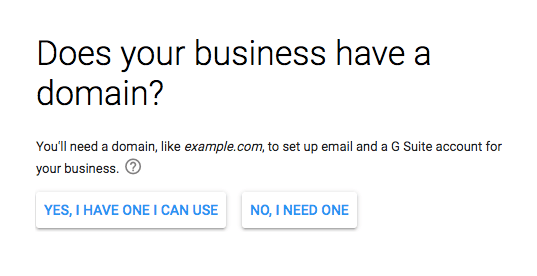
팁 – 도메인을 구매해야 하는 경우 실제로 Google Workspace가 아닌 Namecheap과 같은 도메인 제공업체를 통해 구매하는 것이 좋습니다. 더 나은 지원을 받을 수 있고 약간의 비용도 절약할 수 있습니다.
다음으로 사용할 이메일 주소(이전 단계에서 지정한 도메인 포함)(예: inka@yourbusiness.com)를 입력하고 비밀번호를 입력하라는 메시지가 표시됩니다.
마지막으로, 구매하려는 요금제를 선택하면 됩니다. 월간 약정이 있는 탄력 요금제 또는 연간 약정으로 약정하는 연간 요금제입니다. (Google Workspace는 처음 14일 동안은 무료입니다. Google Workspace가 적합하지 않다고 판단되면 이 기간 동안 결제하지 않고 취소할 수 있습니다.)
그러나 Basic 요금제에 가입하려는 경우 한 가지 짜증나는 점 은 이 단계에서 Business Standard 요금제에만 가입할 수 있는 옵션이 있다는 것 입니다. 잠시 후 기본 요금제로 다운그레이드해야 합니다.
또한 연간 요금제에는 실제 할인이 적용되지 않는다는 사실을 알게 될 것이므로 처음에 연간 요금제를 선택해야 하는 이유가 무엇인지 궁금할 것입니다(특히 취소하려면 '위약금' 요금을 지불해야 하기 때문에). . 할인 이 가능하지만 일반적으로 온라인이 아닌 Google 담당자 또는 리셀러를 통해 가입하는 경우에만 가능합니다.
Google Workspace 설정
다음 단계는 Google Workspace 계정에 사람을 추가하고(초대하고 싶은 팀원이 있는 경우) 새 이메일에 연결할 도메인 이름을 확인하는 것입니다. 새 팀원에게는 이메일을 통해 로그인 세부 정보가 전송되며 이 알림 이메일도 개인화할 수 있습니다.
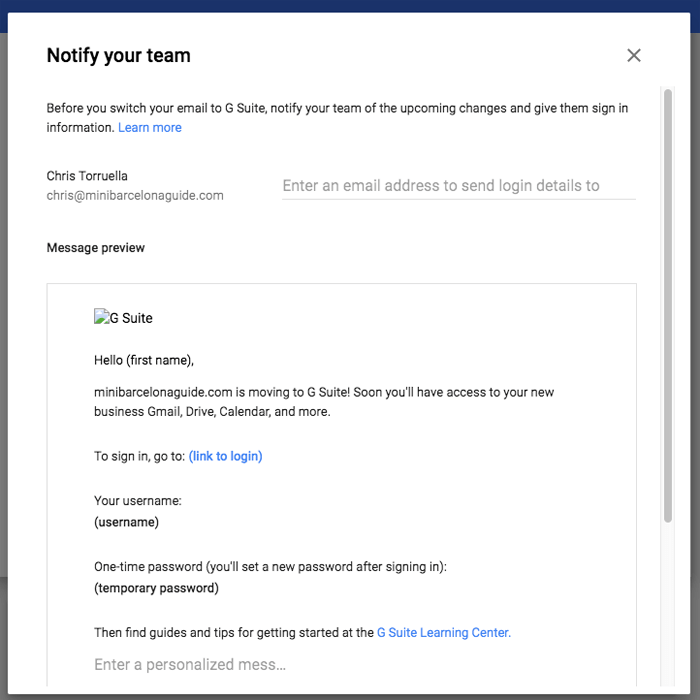
도메인을 확인하기 위해 여러 옵션 중에서 선택할 수 있습니다.
- TXT 또는 CNAME을 통해 도메인 호스트 레코드 추가
- 도메인 호스트 MX 레코드 추가
- 웹사이트에 HTML 파일 업로드
- 웹사이트에 메타 태그 추가하기
이 작업이 완료되면 이메일, 사용자, 앱, 기기, 보고서 및 통합을 포함하여 Google Workspace 계정과 관련된 모든 것을 관리할 수 있는 관리 콘솔에 액세스할 수 있습니다. Google Workspace의 설정 마법사가 이 프로세스를 안내하는 데 도움이 될 수 있습니다.
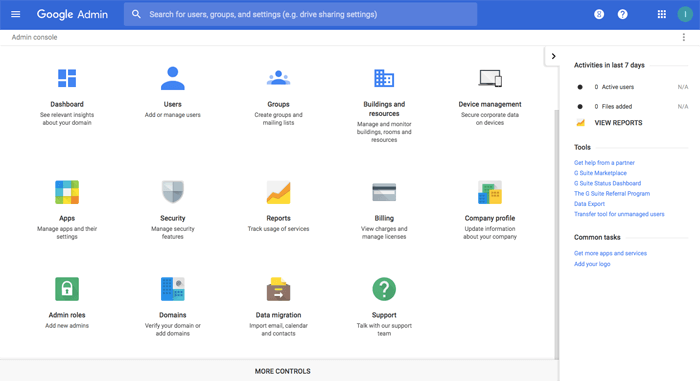
Google Workspace 애플리케이션
앞서 언급했듯이 Google Workspace의 진정한 강점은 제공하는 다양한 생산성 및 공동작업 도구입니다. 다음은 주요 응용 프로그램에 대한 간략한 설명입니다.
지메일
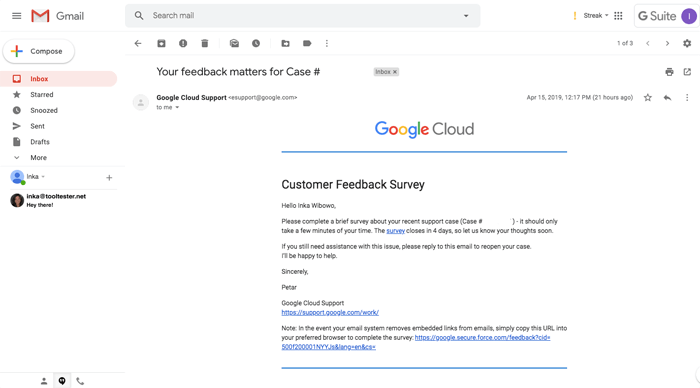
Google Workspace의 핵심에는 Gmail이 있습니다. Gmail은 개인 이메일이든 업무용 이메일이든 상관없이 우리 대부분에게 익숙할 것입니다.
Google Workspace Gmail 버전의 인터페이스는 개인 이메일에 사용하는 Gmail과 거의 동일하지만 실제로 몇 가지 향상된 기능이 포함되어 있습니다. 자신의 도메인에서 이메일 주소를 사용할 수 있는 것 외에도 다음이 포함됩니다.
- 오프라인에서 이메일을 읽고 초안 작성 가능
- 그룹 이메일 주소 생성 가능
- 수신 확인 활성화
- 사용자가 다른 메일 클라이언트(예: Outlook)에서 Gmail을 사용하도록 허용
- 사용자가 다른 사람에게 사서함 액세스 권한을 위임하도록 허용
- S/MIME 암호화 활성화
- 그리고 더
마음에 들었던 점: Gmail은 친숙하고 일반적으로 사용하기 쉽습니다. Gmail 애플리케이션 내에서 화상 통화를 위해 Google Meet에 액세스하고 동료와 채팅할 수도 있습니다. 이는 Google Workspace 애플리케이션이 얼마나 긴밀하게 통합되어 있는지 보여주는 좋은 예입니다. 이메일 추적, 파이프라인 관리 및 메일 병합을 허용하는 Streak, 여러 Gmail 계정을 관리할 수 있는 Checker Plus와 같이 사용할 수 있는 편리한 확장 프로그램도 많이 있습니다.
개선할 수 있는 점: 한 가지 단점은 웹 기반 앱으로서 Outlook과 같은 소프트웨어 사용에 익숙한 사용자에게는 매우 다르게 느껴진다는 것입니다. 때때로 다소 제한적이라고 느낄 수 있습니다(예: Gmail은 폴더 대신 레이블을 사용하므로 모든 사람에게 편리하지 않을 수 있음). 제 생각에 이것은 거래 차단기가 아니며 기능 면에서 여전히 이메일로 수행해야 하는 대부분의 작업을 수행할 수 있습니다. 특히 올바른 확장을 활성화한 경우에 그렇습니다.
달력
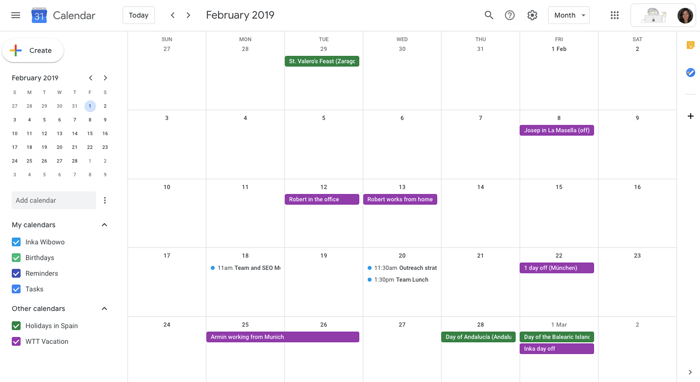
캘린더는 소개가 거의 필요하지 않은 또 다른 인기 있는 응용 프로그램입니다. Gmail과 마찬가지로 Google Workspace의 캘린더 버전은 이미 친숙한 무료 버전과 유사합니다. 캘린더는 팀 구성원 간에 쉽게 공유할 수 있으며 Gmail 및 행아웃과 같은 다른 Google Workspace 애플리케이션과 통합할 수 있습니다.
마음에 들었던 점: 캘린더는 사용자가 이벤트, 회의, 작업 및 미리 알림을 서로 쉽게 공유할 수 있도록 설계되었으며 회의실 및 장비와 같은 리소스의 가용성을 확인할 수도 있습니다. 여러 사용자의 캘린더를 보고 빈 슬롯을 찾을 수 있는 유용한 '시간 찾기' 기능도 있습니다. Outlook 및 iCal과 같은 외부 캘린더를 가져올 수 있으며 계속 사용해야 하는 경우 Exchange 캘린더와 동기화할 수도 있습니다.
개선할 수 있는 점: 대부분의 경우 꽤 잘 작동하는 Calendar에는 실제로 결함이 거의 없습니다. 사소한 문제는 여러 캘린더에서 작업하는 것이 때때로 안절부절할 수 있고 기본적으로 추가되는 국가 '공휴일' 캘린더가 때때로 관련 없는 공휴일을 표시한다는 것입니다(예: 다른 주 또는 지역의 공휴일).
운전하다
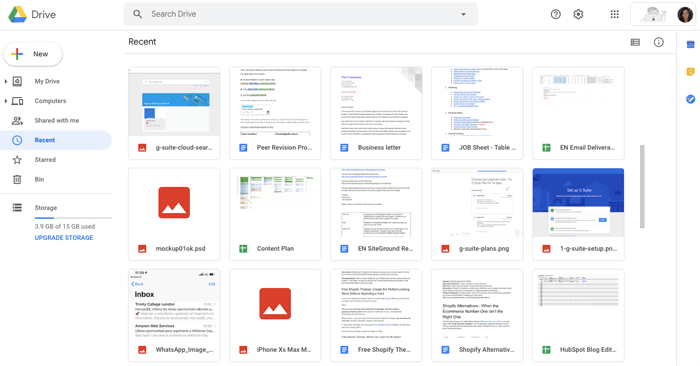
Google 드라이브는 클라우드에 파일을 저장하고 웹 브라우저, 데스크톱(예: Google 파일 스트림을 통해) 또는 모바일 장치를 통해 파일에 쉽게 액세스할 수 있는 강력한 저장 도구(및 Dropbox 대안)입니다. 역시 인기가 있습니다. Drive는 2018년에 10억 명의 사용자를 기록했습니다. 지금 얼마나 많은 사용자가 있는지 상상해 보세요! Google에서 가장 널리 사용되는 제품 중 하나입니다.
마음에 들었던 점: 드라이브를 사용하면 사용자가 파일에 액세스하고 공유하기가 정말 쉬워집니다. Google 파일 스트림을 사용하는 경우 파일에 원활하게 액세스할 수 있습니다. 컴퓨터에서 바로 파일을 여는 것처럼 느껴집니다. 관리자는 공유 설정을 제어할 수 있습니다(예: 사용자가 조직 외부의 사람들과 파일을 공유할 수 있는지 여부 지정). 문서, 스프레드시트, 프레젠테이션으로 만든 파일은 저장용량 한도에 도달하지 않으며 Google Workspace의 Enterprise 요금제에서는 무제한 저장용량이 제공됩니다(자세한 내용은 아래 참조).
개선할 수 있는 점: 조직 내에서(또는 다른 Google 계정과) 공유하는 것은 쉽지만 Google 계정에 가입해야 하기 때문에 Google 이외의 이메일 주소와 공유하는 것은 어려울 수 있습니다. 여러 Google 계정(예: 전문가 및 개인 계정)에 로그인한 경우 약간 지저분해질 수도 있습니다. 웹을 통해 드라이브에 액세스할 때마다 마지막으로 사용한 계정이 아닌 항상 기본 계정으로 로그인합니다. 드라이브에 액세스합니다.
문서, 스프레드시트 및 프레젠테이션
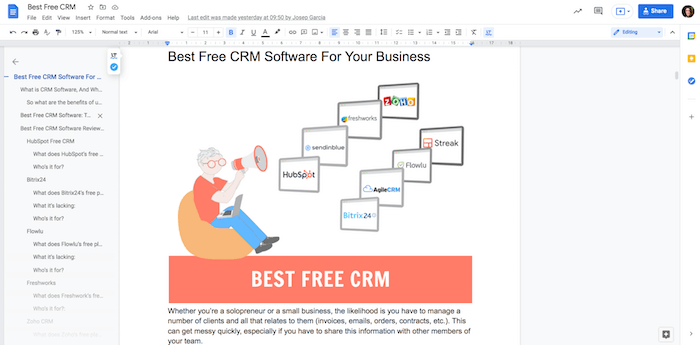
드라이브 내에서 Microsoft Word, Excel 및 PowerPoint에 대한 Google의 답변인 Google 문서, 스프레드시트 및 슬라이드에도 액세스할 수 있습니다. 문서, 스프레드시트 및 프레젠테이션은 Microsoft 제품의 단순하지만 기능적인 버전을 제공합니다. Microsoft Office 파일 형식과 호환되며 대부분의 사용자가 바로 사용할 수 있을 만큼 친숙합니다.
우리가 좋았던 점: 이 생산성 도구는 빠르게 작동하고 실시간으로 변경되므로 절약할 필요가 없습니다. 변경 사항 충돌에 대해 걱정할 필요 없이 여러 사용자가 동일한 문서에서 동시에 공동 작업을 수행할 수 있습니다. 주석 시스템(특히 문서용)은 매우 잘 작동합니다. 또한 버전 관리가 훌륭합니다. 이전 버전(자동으로 저장됨)으로 매우 쉽게 되돌릴 수 있습니다.
개선할 수 있는 점: 모두 웹 기반이므로 문서, 시트 및 슬라이드는 데스크톱 버전의 Word, Excel 및 PowerPoint만큼 강력하지 않다는 점에 유의할 필요가 있습니다. Microsoft 응용 프로그램에서 찾을 수 있는 모든 기능(예: 형식 지정 유연성, 고급 스프레드시트 공식)을 제공하지 않으므로 이러한 기능으로 문서를 만들어야 하는 경우에는 적합하지 않을 수 있습니다.

행아웃, Google Meet 및 채팅
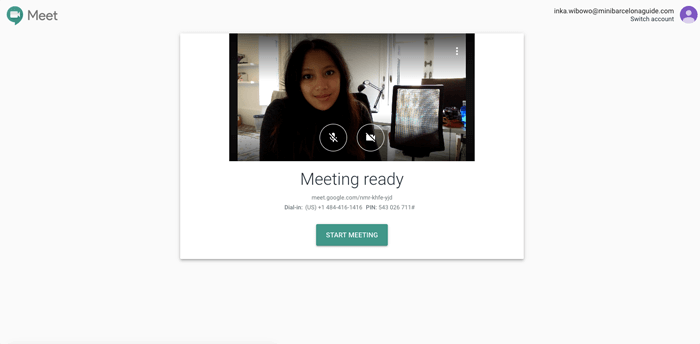
Google의 화상 통화 애플리케이션인 행아웃(Hangouts)에 익숙할 수도 있지만 Google Meet 및 Chat은 출시된 지 몇 년밖에 되지 않았기 때문에 다소 생소할 수 있습니다. 하지만 여기에는 큰 수수께끼가 없습니다. Meet은 화상 통화를 미리 예약할 수 있는 Google Workspace의 화상 회의 도구이고 Chat은 Google Workspace의 비즈니스 채팅 도구(Slack과 유사)입니다.
마음에 들었던 점: Google은 별도의 애플리케이션에 액세스할 필요 없이 이메일에서 바로 이러한 도구를 사용할 수 있도록 하는 Gmail 내 Meet 및 Chat 통합의 열렬한 팬입니다. 예상대로 두 도구 내에서 드라이브 파일과 문서를 원활하게 공유할 수 있습니다. 두 도구 모두 매우 강력합니다. Chat은 최대 28개 언어를 지원하며 Meet은 캘린더, 프레젠테이션 기능, 실시간 스트리밍 기능(Enterprise 요금제에서 사용 가능)과 통합됩니다.
회의를 녹음하고 저장하는 기능은 Business Standard 플랜 이상에서 사용할 수 있습니다.
추가 앱
Google Workspace에 포함된 기타 애플리케이션은 다음과 같습니다.
- 사이트 – 내부 또는 공용(예: 인트라넷, 프로젝트 허브, Wiki)을 위한 (매우) 간단한 웹 사이트 생성용
- Keep – Google의 메모 작성 및 목록 유지 앱
- App Maker – 팀이 맞춤형 앱을 구축할 수 있게 해주는 직관적인 로우 코드 앱 메이커(Business Standard, Plus 및 Enterprise 플랜에서 사용 가능)
- Cloud Search – 모든 Google Workspace 속성(Gmail, 드라이브, 사이트, 그룹, 캘린더 등)을 동시에 검색할 수 있는 강력한 검색 도구입니다.
다른 특징들
물론 Google Workspace는 단순히 제공하는 앱 그 이상입니다. 많은 앱이 실제로 개별 사용자에게 무료로 제공됩니다. Google Workspace 사용의 장점은 팀을 관리하는 경우 사용자 설정, 액세스, 보안, 데이터 등도 제어할 수 있다는 것입니다. 다음은 Google Workspace에서 사용할 수 있는 추가 관리 및 보안 기능에 대한 간략한 설명입니다.
관리 콘솔
이미 이에 대해 다루었지만 관리 콘솔 대시보드는 조직의 Google Workspace 설정을 관리하는 강력하면서도 사용하기 쉬운 방법입니다. 새 직원을 위한 이메일 계정을 만들어 달라고 시스템 관리자에게 요청해야 했던 때를 기억하십니까? 더 이상은 아닙니다. 여기에서 다음과 같은 작업을 수행할 수 있습니다.
- 사용자 추가 및 관리
- 보안 설정 활성화 및 구성(예: 2단계 인증)
- 개별 사용자에 대한 앱 활성화/비활성화
- 사용 패턴, 공유 및 협업에 대한 보고서 및 로그 액세스
- 범용 검색창을 사용하여 사용자, 그룹, 설정 및 도움말을 검색합니다.
- 기기 관리
- 타사 앱과의 통합 관리
- 다른 데이터가 저장되는 위치 제어(예: 미국과 유럽)
구글 볼트
이 보관처리 애플리케이션을 사용하면 이메일, 채팅, Google 드라이브의 파일을 포함한 Google Workspace 데이터를 보관 및 보관하는 방법을 관리할 수 있습니다. 이를 통해 조직에 적용되는 모든 규제 요구 사항을 충족하기 위해 데이터를 검색, 내보내기 및 법적 보존 조치를 취할 수 있습니다. 이는 Business Plus 및 Enterprise 플랜에서만 사용할 수 있습니다.
Google Workspace 지원
Google Workspace는 여러 가지 지원 방법을 제공합니다. 첫 번째는 모든 사용자가 사용할 수 있는 도움말 센터로 Google Workspace 계정의 다양한 설정에 대한 단계별 지침을 제공합니다. 필요에 따라 Google Workspace를 구성하는 데 도움이 되는 유용한 정보가 풍부하여 철저하고 쉽게 따라할 수 있습니다(예: 비즈니스 규모에 따라 다른 빠른 시작 가이드).
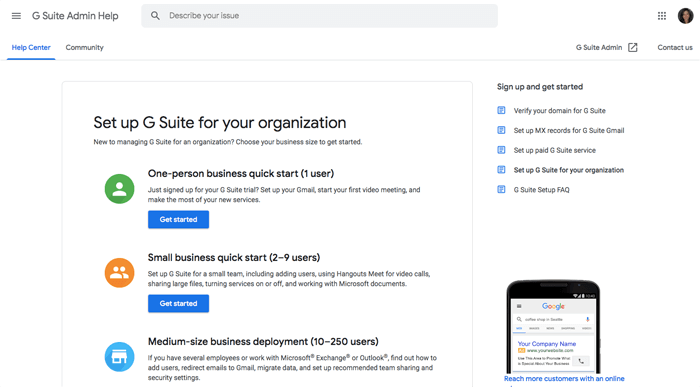
또한 관리자는 연중무휴 전화, 이메일 및 채팅 지원에 액세스할 수 있습니다. 전화 및 이메일 지원은 14개 언어로 제공됩니다. 우리는 채팅 지원이 상대적으로 빠르고 유용하다는 것을 알게 되었으며 지원 상담원은 (기존 도움말 센터 문서를 안내하는 대신) 문제를 해결하기 위해 진정한 노력을 기울였습니다.
기타 도움말 리소스에는 커뮤니티 사용자 포럼 및 Google Cloud Connect 커뮤니티가 있습니다.
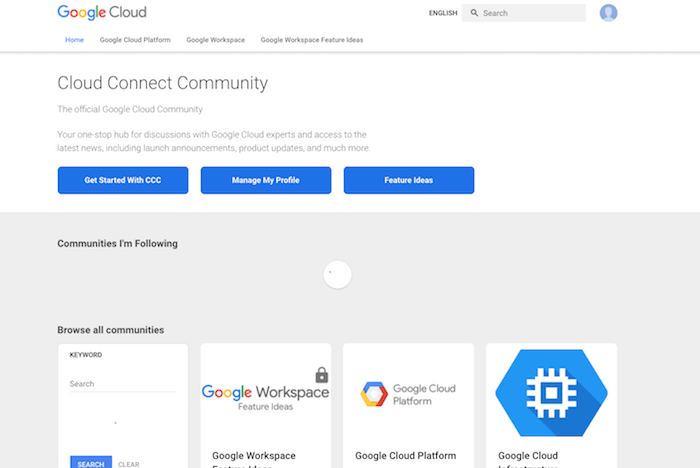
가격
비즈니스 사용자의 경우 Google Workspace는 세 가지 요금제로 제공됩니다.
- Google Workspace Business Starter 는 사용자당 월 $6입니다. 이메일, 모든 주요 애플리케이션 및 30GB의 저장용량이 포함됩니다.
- 사용자당 월 $12의 비용이 들며 2TB의 저장용량과 몇 가지 추가 보관처리 및 검색 기능이 제공되는 Google Workspace Business Standard
- 사용자당 월 18달러 의 비용이 들며 5TB의 저장용량과 함께 추가 화상 회의 참가자 및 보안 제어가 제공되는 Google Workspace Business Plus
- 추가 관리 및 보안 제어, 무제한 저장용량과 함께 Business Plus 요금제에 포함된 모든 항목과 함께 제공되는 Google Workspace Enterprise
대부분의 중소기업은 저장 공간 부족에 대해 걱정할 필요가 없는 Business Standard 플랜을 선택할 것입니다. 추가 수준의 관리 제어가 필요한 경우 일부 사용자를 Enterprise 플랜에 포함하도록 선택할 수도 있습니다.
전반적으로 Google Workspace의 요금제는 특히 Microsoft Office 365에서 제공하는 유사한 요금제와 비교할 때 일반적으로 저렴합니다.
더 큰 팀과 함께 작업할 때 비용은 분명히 추가되지만 사용자에게 이러한 애플리케이션에 대한 액세스 권한을 부여하는 것이 중요하다면 더 비용 효율적인 대안을 찾기가 어려울 것입니다.
나에게 적합한 요금제를 알아보려면 Google Workspace 가격 책정 가이드를 확인하세요. 학교와 비영리 단체를 위한 특별 플랜도 있습니다.
앞서 언급했듯이 연간 요금제에 가입하면 할인이 제공될 수 있지만 대부분의 경우 온라인 가입이 아닌 Google 담당자를 통해 가입하는 경우에만 가능합니다.
G Suite 레거시 무료 버전에 대한 참고사항: Google은 최근 G Suite 레거시 무료 버전(2012년 12월 제공을 중단한 버전)이 있는 경우 서비스를 유지하려면 유료 Google Workspace 구독으로 업그레이드해야 한다고 발표했습니다. G Suite 기존 무료 버전은 Google Workspace로 전환되는 2022년 5월 1일부터 더 이상 사용할 수 없습니다. 2022년 7월 1일까지 무료로 사용할 수 있습니다.
상당한 반발을 경험한 Google은 이제 Google Workspace용 Essentials 스타터 플랜을 제공할 예정입니다. 완전 무료이지만 꽤 큰 문제가 있습니다. 자신의 이메일 주소를 제공해야 하며 Gmail에 대한 액세스를 제공하지 않는다는 것입니다.
Google Workspace 검토: 최종 생각
Google Workspace에는 풀어야 할 것이 많고 제공되는 앱, 기능 및 요금제가 너무 많기 때문에 정확히 무엇이 포함되어 있는지, 개인 계정용 무료 버전보다 유료 요금제의 장점이 무엇인지 파악하기가 항상 쉽지는 않습니다( Gmail, 드라이브 및 문서와 같은 주요 도구에 대한 액세스를 제공합니다.
그러나 Google Workspace는 다음과 같은 전문가 또는 비즈니스 사용자에게 훌륭한 솔루션이라고 생각합니다.
- 자체 도메인의 이메일 주소를 원함
- 저장 한도 초과에 대해 걱정하고 싶지 않음
- 클라우드 작업 선호
- 생산성 애플리케이션에 대한 액세스 필요
- 팀원 간의 협업이 용이하도록 하고 싶은 분
- 사용자 액세스, 공유 설정 및 보안 구성과 같은 것을 제어할 수 있기를 원함
또한 가격 이 더 저렴하기 때문에 생산성 솔루션 제품군 중 하나입니다 . 비슷한 가격의 Microsoft Office 계획이 있지만 추가 비용 없이 무제한 저장용량을 제공하는 계획은 없으므로 Google Workspace에 큰 이점이 있습니다.
간단히 말해서 Google Workspace는 유사한 솔루션에 비해 자체적으로 보유하고 있으며 팀이 중소 규모인 경우 적합할 수 있다고 생각합니다. 14일 동안 무료로 사용하려면 여기를 클릭하십시오.
Google Workspace 검토에 대해 공유할 생각이나 질문이 있습니까? 아래 의견에 알려주십시오!
업데이트:
2022년 1월 25일 – G Suite 레거시 무료 버전에 대한 메모 추가됨
2021년 6월 17일 – 일반 업데이트
2021년 2월 22일 – 업데이트된 요금제 이름
2020년 10월 15일 – 'G Suite'가 'Google Workspace'로 변경됨
이메일 마케팅 단기집중과정: 단계별 가이드
초보자를 위한 이메일 마케팅 과정 – 중소기업, 온라인 상점 및 블로거에게 이상적입니다. 첫 번째 뉴스레터를 보내는 데 필요한 모든 단계를 보여줍니다. 무엇보다도 무료입니다! 즉시 사본을 받으려면 등록하십시오!
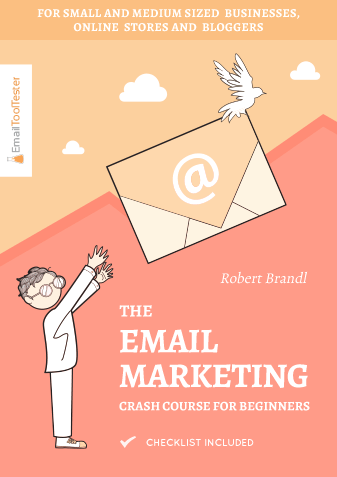
이메일 마케팅 단기집중과정: 단계별 가이드
초보자를 위한 이메일 마케팅 과정 – 중소기업, 온라인 상점 및 블로거에게 이상적입니다. 첫 번째 뉴스레터를 보내는 데 필요한 모든 단계를 보여줍니다. 무엇보다도 무료입니다! 즉시 사본을 받으려면 등록하십시오!
참고: 때때로 뉴스레터도 보내드립니다. 당사는 귀하의 이메일 주소를 당사의 이메일 서비스 제공업체 이외의 다른 누구와도 공유하지 않습니다. 물론 언제든지 구독을 취소할 수 있습니다.
